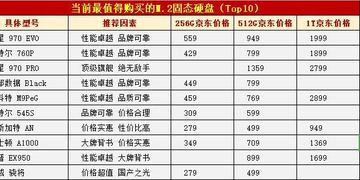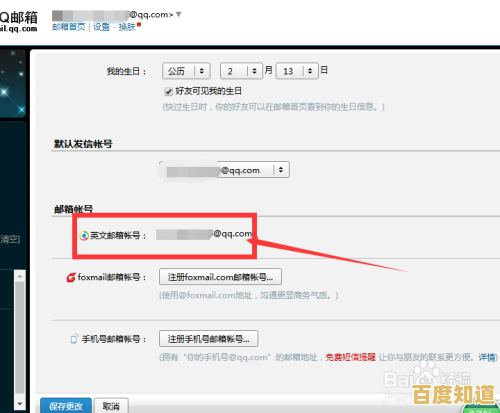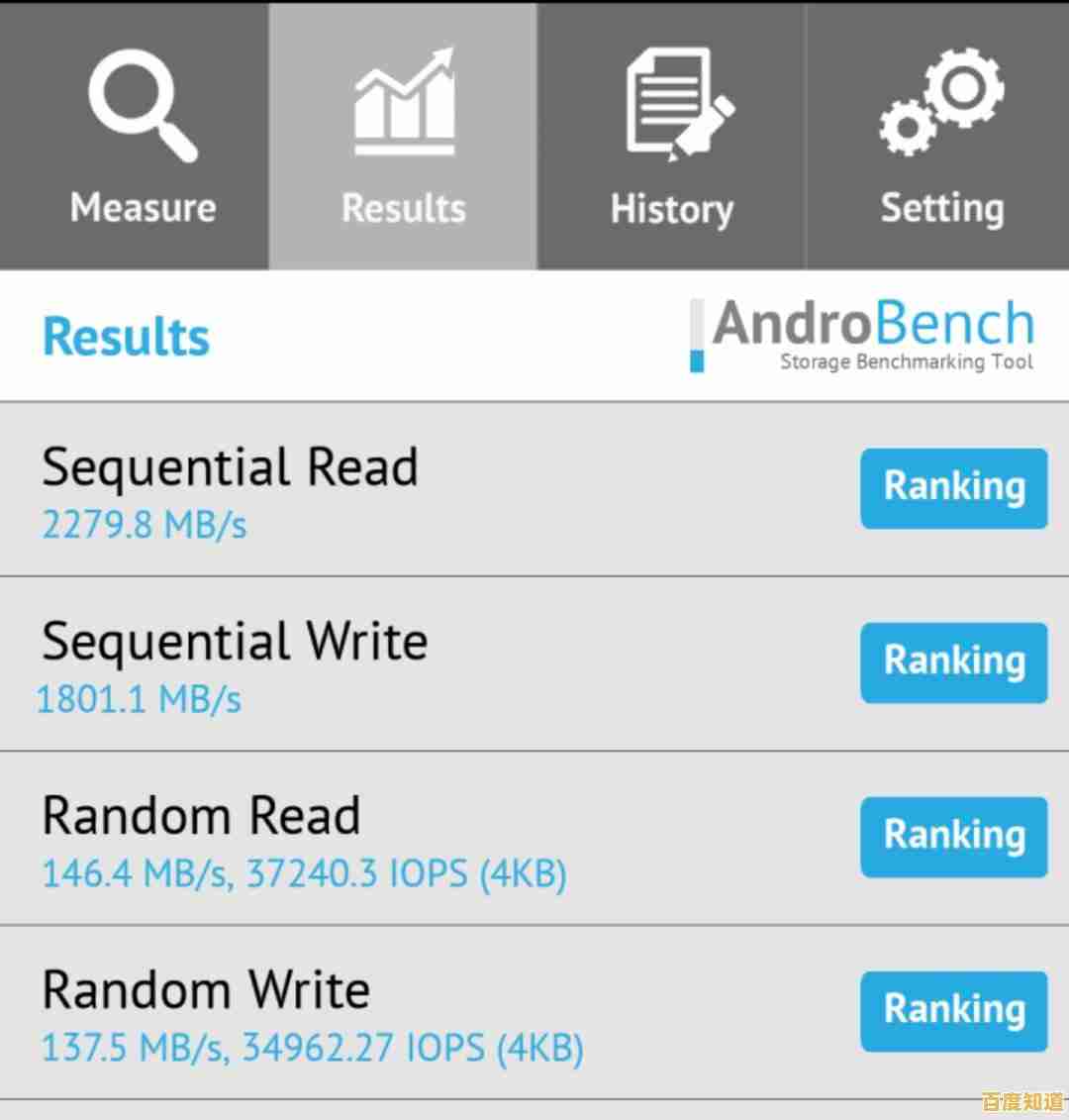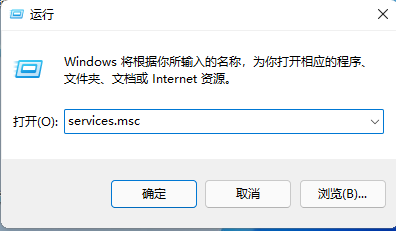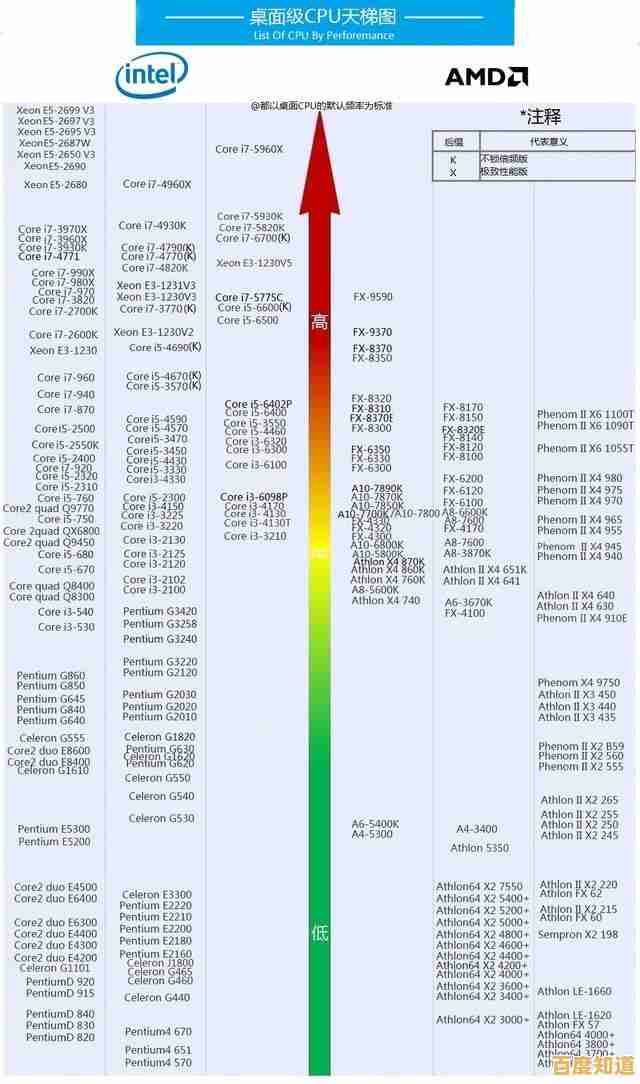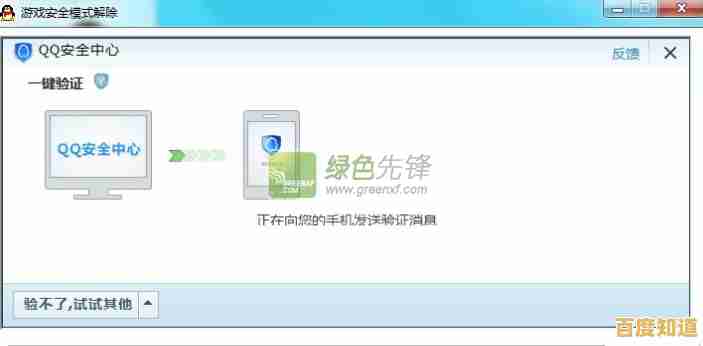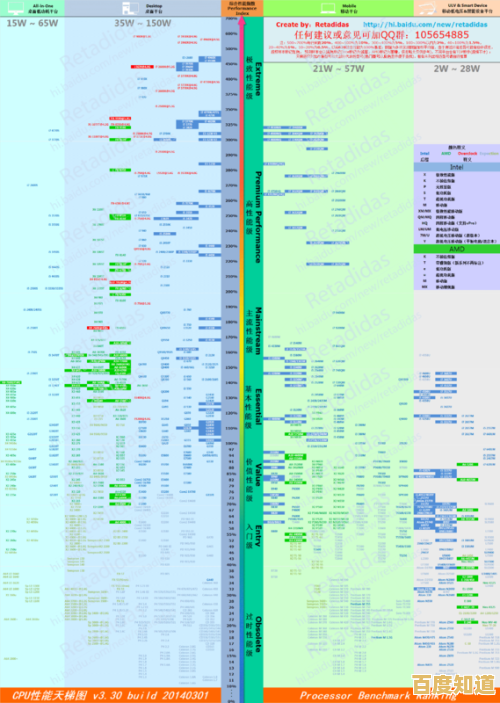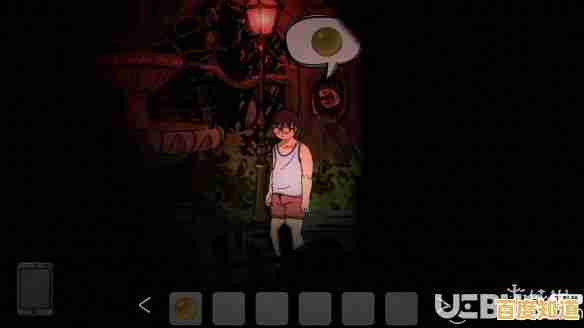Win11系统更新到100%不动了?别急,试试这些有效解决方案!
- 问答
- 2025-11-04 20:41:00
- 6
你有没有遇到过这种情况?满怀期待地给电脑升级Windows 11,进度条慢悠悠地走到100%,…它就卡在那里了,十分钟,二十分钟,甚至一个小时,屏幕依然显示着“100%完成,请不要关闭计算机”,但那个小圈圈还在转,或者干脆一动不动,这时候你肯定心里直打鼓:是成功了还是失败了?该不该强制重启?
别慌,这种情况其实挺常见的,根据微软官方社区和很多技术论坛像“知乎”上用户的反馈,Win11更新卡在100%多半不是更新失败,而是系统在后台进行一些最后的配置工作,比如设置新功能、清理临时文件等,只要耐心等待,大部分情况下它自己能“缓过来”,但如果你已经等了超过一个小时,或者电脑看起来完全“死”了,那可以试试下面这些方法。
第一招:最需要的是耐心,先做个“等等党”
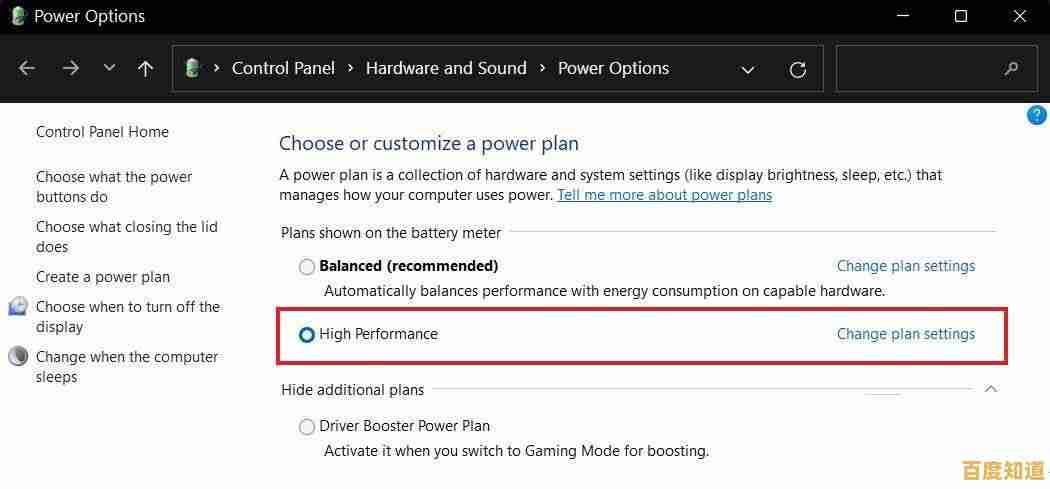
这是最重要,也是最容易被忽略的一步,就像煲汤需要小火慢炖一样,系统更新在最后阶段可能在进行非常精细的调整,微软官网的知识库文章也提到,某些大型更新在最后阶段可能需要较长时间,首先确保你已经等待了足够长的时间,建议至少等待1-2小时,在此期间,你可以观察一下硬盘指示灯(如果电脑有的话),如果指示灯还在间歇性地闪烁,说明硬盘仍在读写数据,系统并没有真正死机,只是比较慢而已,这时候,最好的做法就是去喝杯咖啡,看个视频,把它忘掉一会儿。
第二招:尝试“温柔”地重启
如果等待了超长时间(比如两三个小时)依然毫无动静,电脑仿佛“冻住”了,那么可以考虑重启,但重启有讲究,不能直接按电源键强制关机。
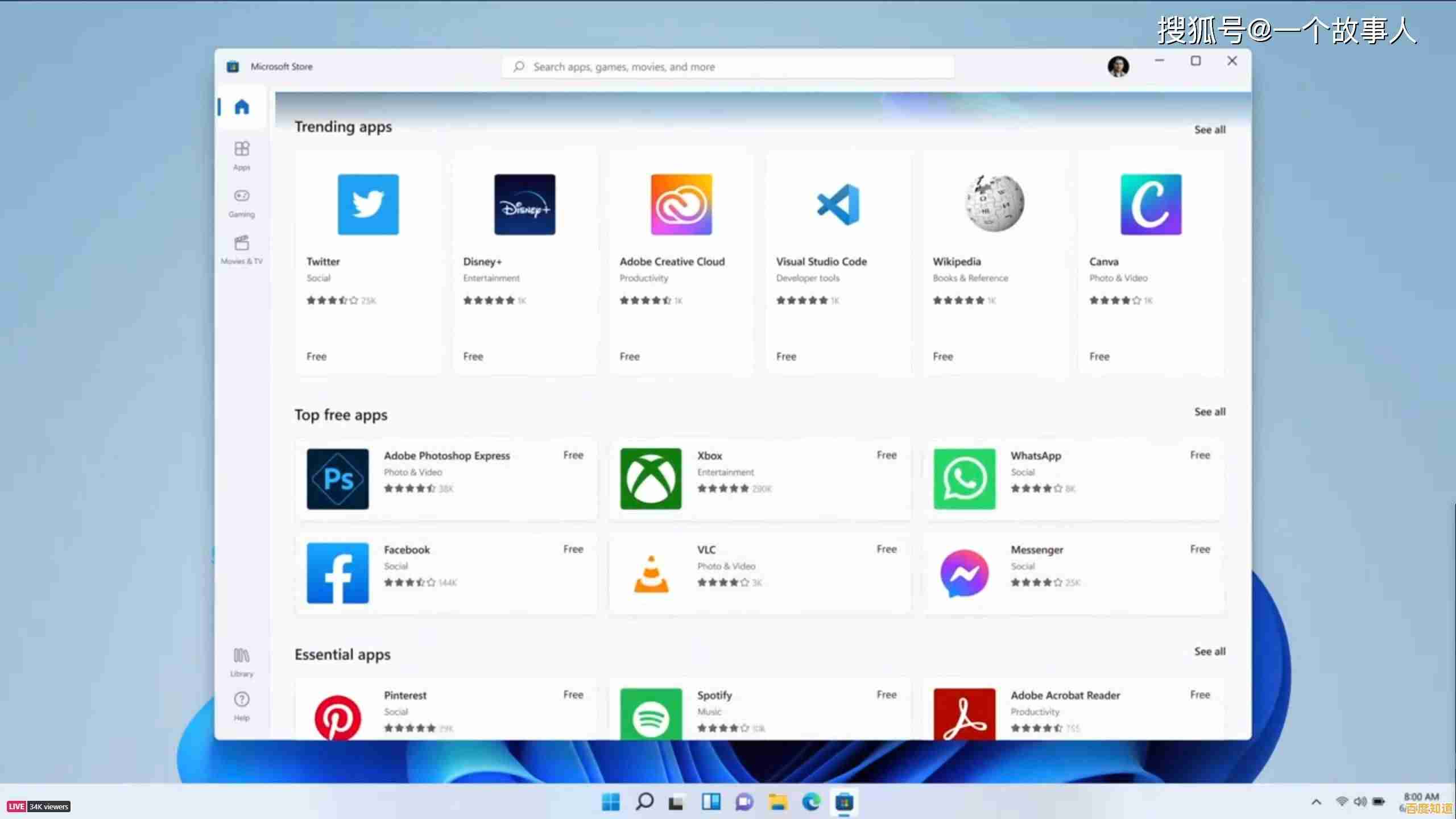
- 长按电源键强制关机: 找到电脑的电源按钮,按住它不放,持续大约10秒钟,直到电脑屏幕变黑,完全关机,这个操作会强制关闭电脑,但比直接拔电源要相对安全一些。
- 等待一分钟: 关机后,别急着马上开机,等待一分钟左右,让电脑内部的电容完全放电,进行一次彻底的“休息”。
- 重新开机: 再次按下电源键启动电脑,系统很可能会继续完成上次未完成的更新配置,或者会自动进行更新回滚(恢复到此前的状态),无论哪种情况,通常都能让你重新进入系统。
根据“CSDN”博客上一些技术人员的经验,大部分卡在100%的问题通过这种“强制重启大法”都能解决。
第三招:进入WinRE环境进行高级修复
如果重启后,电脑依然反复尝试更新并卡住,或者无法正常进入系统,我们就需要请出更强大的工具——Windows恢复环境(WinRE)。
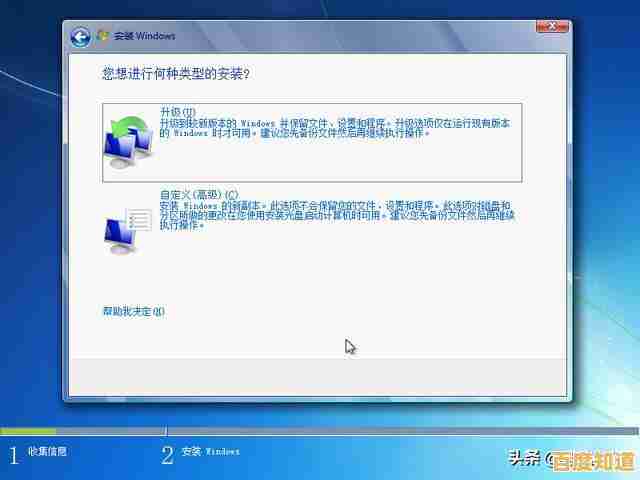
- 在开机时,当看到Windows标志(或电脑品牌的Logo)出现后,连续地、快速地按电源键关机,重复这个操作两到三次(开机->看到标志->强制关机)。
- 第三次开机后,系统会提示“正在准备自动修复”,然后进入蓝色的“自动修复”界面。
- 在“自动修复”界面,选择“高级选项”。
- 进入后,依次尝试以下选项:
- 系统还原: 如果你之前创建过还原点,可以尝试将系统还原到更新之前的状态。
- 卸载更新: 这个选项可以直接移除最近安装的质量更新或功能更新,是解决更新问题最直接的方法之一。
- 启动修复: 让系统自动检测并尝试修复启动相关的问题。
第四招:检查磁盘空间和第三方软件冲突
如果以上方法都无效,问题可能更深层一些,在你能成功进入系统后(比如通过卸载更新),需要检查两点:
- 磁盘空间: 确保系统盘(通常是C盘)有足够的剩余空间,Windows更新需要空间来备份旧系统和存储临时文件,如果空间不足,就可能在最后阶段卡住,可以尝试清理磁盘垃圾。
- 软件冲突: 一些第三方安全软件(如某些杀毒软件、电脑管家)或底层驱动可能会干扰更新过程,在更新前,可以尝试暂时禁用或卸载它们,更新完成后再装回来,在“B站”一些UP主的 troubleshooting 视频里,这也被证实是一个有效的解决方案。
最后的安全网:使用安装介质修复
如果所有方法都失败了,你还可以制作一个Windows 11的安装U盘(在其他正常的电脑上操作),然后从U盘启动,在选择安装语言的界面后,点击“修复计算机”而不是“现在安装”,这样也能进入WinRE环境,进行更彻底的修复或系统重置(保留个人文件)。
遇到Win11更新卡在100%,最重要的是保持冷静,从最简单的“等待”和“重启”开始尝试,一步步深入,绝大多数问题都能得到解决,在尝试任何有风险的操作(如强制重启)前,如果可能,尽量备份重要数据,以防万一。
本文由道巧夏于2025-11-04发表在笙亿网络策划,如有疑问,请联系我们。
本文链接:http://shandong.xlisi.cn/wenda/71465.html